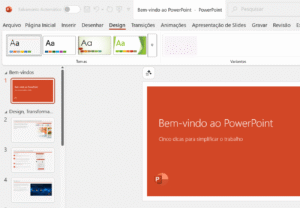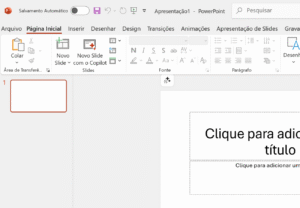No cotidiano do escritório, a organização de documentos digitais é essencial para garantir produtividade, já que saber como organizar arquivos no computador de forma inteligente evita perdas, retrabalho e atrasos.
Neste artigo, você vai descobrir um sistema prático e eficiente para estruturar suas pastas, nomear arquivos e implementar backup automático de arquivos, mantendo tudo acessível e seguro.
1. Organize as pastas e os arquivos
O primeiro passo para uma estrutura de arquivos bem organizada: saber como criar pastas no computador que reflitam sua rotina de trabalho é o mais importante para uma organização eficaz. Confira abaixo 3 dicas simples para ter uma estrutura eficiente:
- Organize as pastas por ano, mês e projeto, facilitando a localização. Por exemplo: 2025-08-Agosto-Relatórios;
- Utilize nomes descritivos e padronizados para as pastas e, principalmente, para os arquivos soltos;
- Mantenha a hierarquia simples, com no máximo 3 a 4 níveis para evitar confusão.
Nomeie Arquivos com Padrões Claros
A organização dos documentos digitais depende também de um sistema inteligente de nomenclatura. É preciso usar padrões que ajudem na busca e ordenação. Esse assunto é tão importante que destacamos abaixo alguns exemplos de como a nomeação pode ser bem feita:
- Insira datas no formato ISO (AAAA-MM-DD) no nome do arquivo para facilitar a ordenação cronológica;
- Inclua palavras-chave relevantes que descrevam o conteúdo do documento, por exemplo: “Proposta_ClienteXYZ_2025-08-01.docx”;
- Evite espaços e caracteres especiais para garantir compatibilidade em diferentes sistemas.
2. Aproveite Recursos do Sistema Operacional para Organização
Atualmente, os próprios sistemas operacionais (Windows e MacOS) já oferecem ferramentas para otimizar a organização de arquivos no computador e você deve aproveitá-las o máximo possível. Confira abaixo algumas delas e veja se você consegue usar alguma na sua rotina:
Buscas Avançadas e Filtros
Existem mecanismos de busca poderosos, o que facilita a localização de qualquer documento ou pasta. No Windows, a barra de pesquisa do Explorador de Arquivos permite filtrar documentos por nome, tipo, data de modificação, tamanho, e até mesmo por conteúdo (em alguns casos). Por sua vez, no MacOS, o Spotlight funciona de forma semelhante, encontrando arquivos por nome, data, tipo e outras características. Você pode usar filtros para refinar suas pesquisas, por exemplo:
- Procurar arquivos modificados na última semana;
- Buscar apenas documentos do tipo PDF ou Excel;
- Encontrar arquivos contendo palavras específicas no conteúdo.
Criação de Atalhos para Pastas Usadas Frequentemente
Para acessar rapidamente suas pastas mais importantes, você pode criar atalhos ou links simbólicos. No Windows, basta clicar com o botão direito na pasta desejada e escolher “Criar atalho”. Esse atalho pode ser colocado na área de trabalho ou em uma pasta central de fácil acesso.
Já no MacOS, você pode criar um “Alias” clicando com o botão direito na pasta e selecionando “Criar Alias”. Esse alias funciona como um atalho e pode ser colocado em locais estratégicos para acelerar o acesso.
Uso de Etiquetas (Tags) para Classificação
Etiquetas são uma excelente forma de classificar arquivos por tema, prioridade ou status, independentemente da pasta em que estejam armazenados.
No MacOS, o sistema suporta etiquetas coloridas que podem ser atribuídas a arquivos e pastas, tornando possível agrupá-los visualmente. Você pode criar etiquetas para indicar níveis de urgência, tipos de documentos ou projetos específicos.
No Windows, embora o suporte nativo para tags seja mais limitado, alguns formatos de arquivo permitem adicionar tags via propriedades do arquivo (como documentos do Office). Além disso, existem softwares complementares que oferecem essa funcionalidade.
Utilizar etiquetas permite, por exemplo, buscar rapidamente todos os documentos relacionados a um cliente específico, mesmo que estejam em pastas diferentes.
3. Use Backup Automático
Mesmo com a melhor organização, a perda de arquivos pode acontecer e isso sempre é um desastre. Por isso, o backup automático de arquivos é indispensável. A sua empresa já deve possuir sistemas padronizados para que todos possam salvar os arquivos, então você deve conhecê-los bem. Configure sistemas que façam cópias regulares e automáticas, garantindo a segurança dos seus documentos. Seguem abaixo exemplos de opções gratuitas – altamente seguras e recomendadas:
- Serviços de nuvem como Google Drive, OneDrive e Dropbox.
- Ferramentas nativas do sistema para backup local, como Histórico de Arquivos no Windows.
4. Faça uma faxina digital
Para manter o sistema de arquivos eficiente, faça limpezas regulares, eliminando ou arquivando documentos que não são mais usados rotineiramente. Essa prática evita o acúmulo e melhora a velocidade das buscas.
5. Utilize Modelos Prontos
Para documentos como relatórios, planilhas ou apresentações que você utiliza frequentemente, crie modelos padrão, pois eles ajudam a manter consistência e economizar tempo.
Domine ferramentas e aplicativos que ajudam a arganizar arquivos no computador
Para complementar a organização manual dos seus arquivos, existem diversas ferramentas e aplicativos que facilitam o processo e garantem que nada se perca no meio do caminho. Essas soluções digitais são especialmente úteis para quem busca otimizar a produtividade no escritório e manter o sistema de arquivos eficiente. Confira abaixo 4 dessas ferramentas que são ótimas para a organização de documentos digitais:
1. Google Drive
O Google Drive é uma plataforma gratuita de armazenamento em nuvem que permite organizar arquivos em pastas, compartilhar documentos com a equipe e acessar seus arquivos de qualquer dispositivo conectado à internet. Além disso, possui recursos para buscas avançadas, etiquetas e integração com outras ferramentas do Google Workspace.
2. Microsoft OneDrive
Integrado ao pacote Office e ao Windows, o OneDrive facilita o backup automático de arquivos e a sincronização entre dispositivos. Sua interface é intuitiva e oferece opções para compartilhamento e colaboração em tempo real, ajudando a manter a organização de documentos digitais dentro do ambiente corporativo.
3. Dropbox
Com foco em armazenamento e compartilhamento de arquivos, o Dropbox oferece planos gratuitos e pagos, com recursos de controle de versões e histórico de arquivos, ideal para quem precisa garantir a segurança dos documentos e facilitar a recuperação de versões anteriores.
4. Evernote
Embora seja mais conhecido como um aplicativo de notas, o Evernote pode ser utilizado para armazenar documentos, imagens e listas de tarefas, com um sistema eficiente de etiquetas e pesquisa, o que auxilia na organização de arquivos no computador e na gestão de informações importantes.

Saber como organizar arquivos no computador com um sistema inteligente de pastas, nomenclaturas padronizadas, backups automáticos e o uso das ferramentas digitais certas faz toda a diferença para a produtividade no escritório. Não é tarefa que se faça da noite para o dia, então incorporar essas práticas no dia a dia é fundamental para evitar perdas, reduzir o estresse e garantir que você tenha sempre o que precisa à mão, exatamente quando precisar.